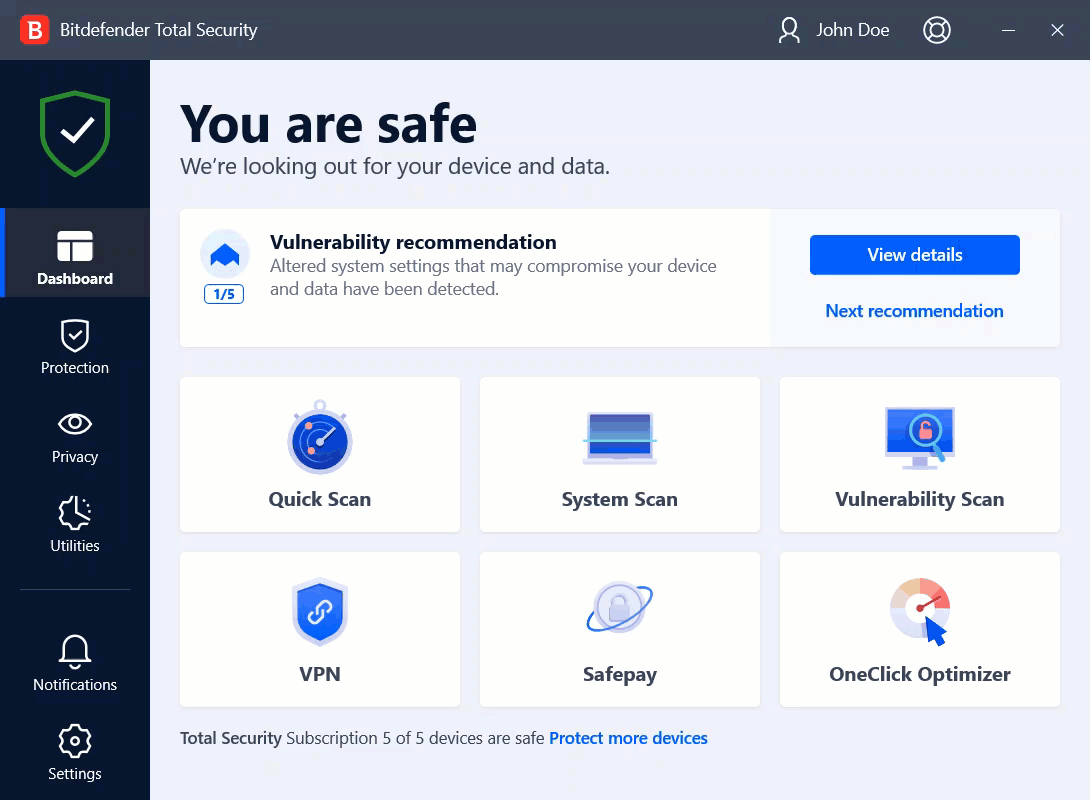Mentre sei in viaggio, lavorando in un bar o aspettando all'aeroporto, connettersi a una rete wireless pubblica per effettuare pagamenti, controllare le e-mail o gli account dei social network può essere la soluzione più rapida. Ma potrebbero esserci alcuni occhi indiscreti che cercheranno di ottenere i tuoi dati personali, sfruttando ogni falla nella rete per sottrarre informazioni. E i dati personali sono password e nomi utenti che utilizzi per accedere ai tuoi account online, come e-mail, conti bancari, social network, ma anche i messaggi che invii. In genere, le reti wireless pubbliche possono essere più pericolose in quando non richiedono una password per accedervi, e se lo fanno, la password potrebbe essere comunque disponibile per chiunque voglia connettersi. Inoltre, potrebbero esserci reti pericolose o honeypot, che rappresentano un bersaglio per i pirati informatici.
Per proteggerti dai pericoli degli hotspot pubblici non sicuri o cifrati, Bitdefender Wi-Fi Security Advisor analizza il livello di sicurezza di una rete wireless e, quando necessario, ti consiglia di utilizzare Bitdefender VPN. Bitdefender Wi-Fi Security Advisor ti fornisce informazioni su reti Wi-Fi di casa, Wi-Fi ufficio, Wi-Fi pubbliche.
Attivare o disattivare le notifiche di Wi-Fi Security Advisor
Per attivare o disattivare le notifiche di Wi-Fi Security Advisor:
1. Clicca su Protezione nel menu di navigazione nell'interfaccia di Bitdefender.
2. Nel pannello VULNERABILITÀ, clicca su Apri.
3. Vai alla finestra Impostazioni e attiva o disattiva l'opzione Wi-Fi Security Advisor.
Configurare la rete Wi-Fi di casa
Per iniziare a configurare la tua rete di casa:
1. Clicca su Protezione nel menu di navigazione nell'interfaccia di Bitdefender.
2. Nel pannello VULNERABILITÀ, clicca su Apri.
3. Vai alla finestra Wi-Fi Security Advisor e clicca su Wi-Fi di casa.
4. Nella scheda Wi-Fi di casa, clicca su SELEZIONA WI-FI DI CASA. Viene mostrato un elenco con tutte le reti wireless a cui ti sei connesso
finora.
5. Individua la tua rete di casa e clicca su SELEZIONA. Se una rete di casa viene considerata poco sicura o non protetta, vengono mostrati alcuni suggerimenti per migliorarne la sicurezza.
Per rimuovere la rete wireless che hai impostato come rete di casa, clicca sul pulsante RIMUOVI.
Per aggiungere una nuova rete wireless come casa, clicca su Seleziona nuovo Wi-Fi di casa.
Configurare la rete Wi-Fi dell'ufficio
Per iniziare a configurare la tua rete dell'ufficio:
1. Clicca su Protezione nel menu di navigazione nell'interfaccia di Bitdefender.
2. Nel pannello VULNERABILITÀ, clicca su Apri.
3. Vai alla finestra Wi-Fi Security Advisor e clicca su Wi-Fi ufficio.
4. Nella scheda Wi-Fi ufficio, clicca su SELEZIONA WI-FI UFFICIO. Viene mostrato un elenco con tutte le reti wireless a cui ti sei connesso finora.
5. Individua la tua rete dell'ufficio e clicca su SELEZIONA. Se una rete di ufficio viene considerata poco sicura o non protetta, vengono mostrati alcuni suggerimenti per migliorarne la sicurezza.
Per rimuovere la rete wireless che hai impostato come rete di ufficio, clicca su RIMUOVI.
Per aggiungere una nuova rete wireless come ufficio, clicca Seleziona nuovo Wi-Fi dell'ufficio.
Wi-Fi pubblica
Mentre sei connesso a una rete wireless non sicura o poco protetta, viene attivato il profilo Wi-Fi pubblica. Mentre esegui questo profilo, Bitdefender viene configurato per eseguire automaticamente le seguenti impostazioni del programma:
• È disponibile un pulsante per aprire Bitdefender VPN. Bitdefender VPN protegge la tua presenza online cifrando l'intero traffico Internet.
• Advanced Threat Defense è attivato
• Il Firewall di Bitdefender è stato attivato e al tuo adattatore wireless verranno applicate le seguenti impostazioni:
Modalità invisibile - attivata
Tipo di rete - pubblica
• Vengono attivate le seguenti impostazioni della Prevenzione minacce online:
Scansione web cifrata
Protezione frodi
Protezione antiphishing
Controllare le informazioni sulle reti Wi-Fi
Per controllare le informazioni sulle reti wireless in genere ti connetti a:
1. Clicca su Protezione nel menu di navigazione nell'interfaccia di Bitdefender.
2. Nel pannello VULNERABILITÀ, clicca su Apri.
3. Vai alla finestra Wi-Fi Security Advisor.
4. In base alle informazioni che ti servono, seleziona una delle tre schede, Wi-Fi di casa, Wi-Fi ufficio o Wi-Fi pubblica.
5. Clicca su rete per trovare maggiori informazioni al riguardo. Cliccando su ogni rete, vengono mostrati i seguenti dettagli:
• Protetto - Qui puoi visualizzare se la rete selezionata è protetta oppure no. Reti non cifrate possono lasciare esposti i dati che utilizzi.
• Canale/Frequenza - Qui puoi visualizzare la frequenza del canale utilizzata dalla rete selezionata.
• Tipo di accesso - Qui puoi visualizzare se la rete selezionata è protetta da una password oppure no. Si consiglia vivamente di connettersi solo a reti dotate di password sicure.
• Tipo di crittografia - Qui puoi visualizzare il tipo di cifratura utilizzato dalla rete selezionata. Alcuni tipi di cifratura potrebbero non essere sicuri. Inoltre, consigliamo vivamente di controllare le informazioni sul tipo di cifratura indicato, per assicurarsi di essere protetti durante la navigazione.
• Complessità password - Qui puoi visualizzare il livello di sicurezza della password. Ricordati che le reti dotate di password poco sicure rappresentano un facile bersaglio per i pirati informatici.
• Tipo di autenticazione - Qui puoi visualizzare il tipo di autenticazione utilizzato dalla rete selezionata.